文章详情页
InDesign图片指定行列数排版步骤介绍
浏览:75日期:2023-10-17 17:46:29
InDesign是能够为用户同时支持多个图片的批量编辑的,但是用户想要将图片进行指定行列数排版的话,就需要去提前设置边框位置,那么具体的操作步骤小编都已经为大家整理在下方的文章中了。
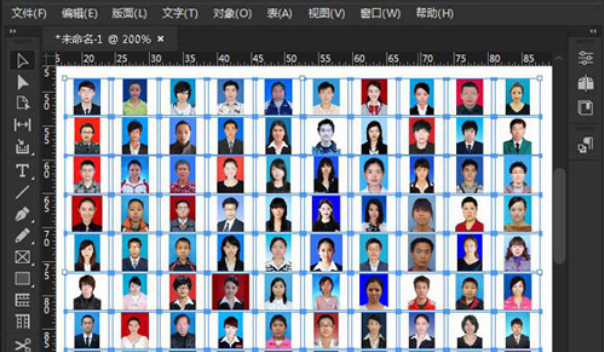
1.打开界面并新建一个空白文档,按下键盘的ctrl+d键选择需要添加的图片素材
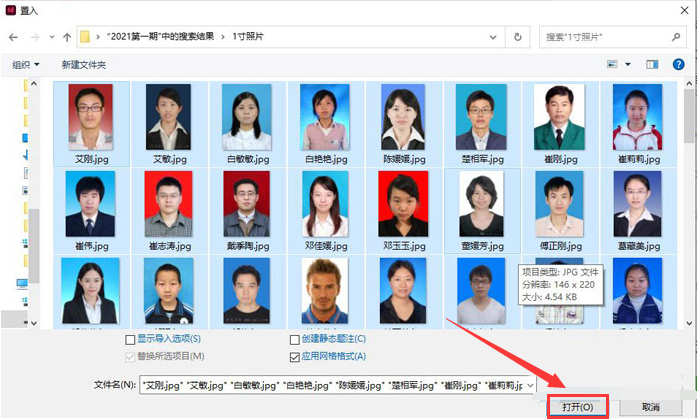
2.完成勾选后单击打开按钮,按住shift+ctrl键,通过鼠标左键拖动出如下图所示矩形
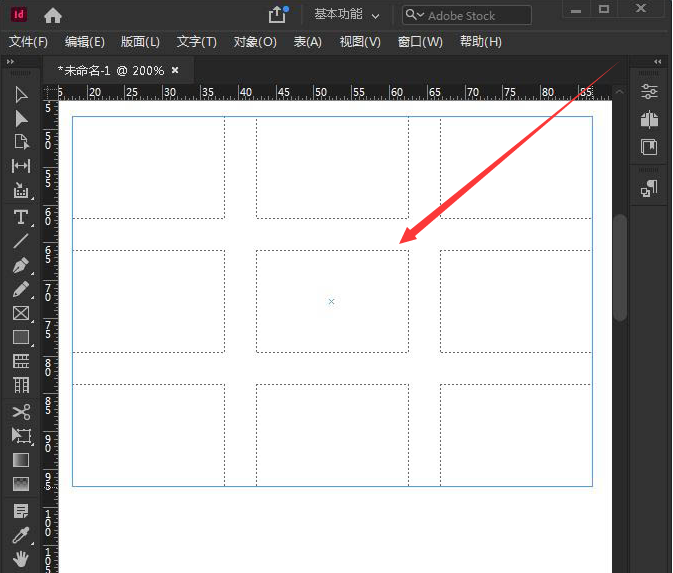
3.手指点击键盘的上下左右方向键来控制矩形的行列数
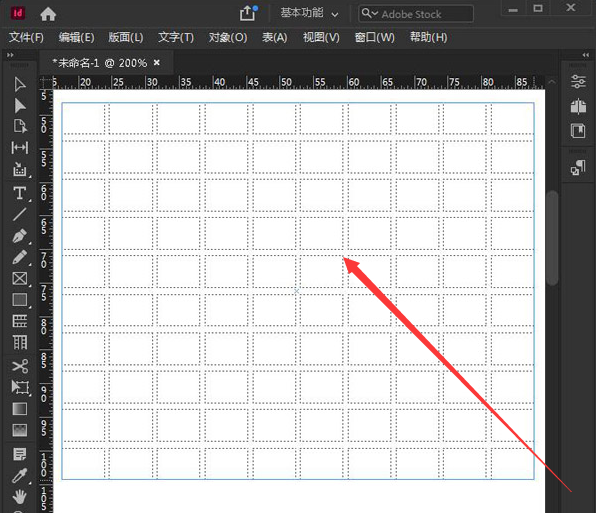
4.松开鼠标并按下Alt+Shift+Ctrl+C键,即可使照片按比例进行框架填充,实现图片的指定排序
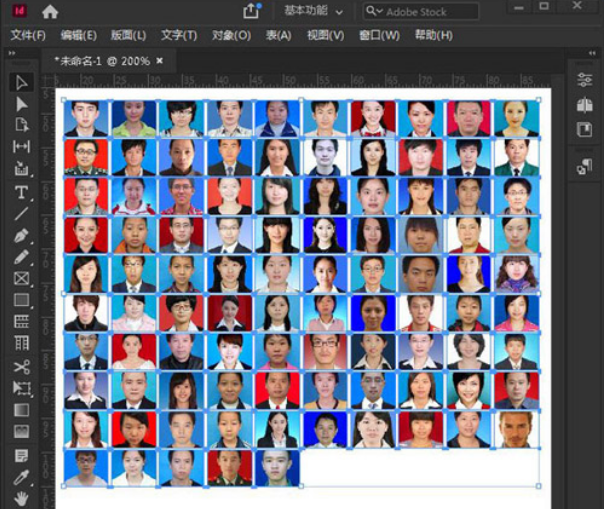
学习是一个漫长的过程,每天多知道一点点,你离理想中的自己就会更近一步,想获取更多相关信息就常来IE浏览器中文网站看看吧。
上一条:cctalk PC端资料设置方法介绍下一条:看漫画APP如何解绑手机号
相关文章:
排行榜

 网公网安备
网公网安备